En línea y sincronización
9. En línea y sincronización
Puede conectar dispositivos al ordenador y enviarles los ajustes creados con ProVisionaire Amp Editor. También puede cargar datos de dispositivos en ProVisionaire Amp Editor.
El estado en el que los dispositivos y ProVisionaire Amp Editor están funcionando en sincronización se denomina "estado en línea" La acción de llevarlos a este estado se llama "Synchronization."
La sincronización hará coincidir los ajustes de ProVisionaire Amp Editor y los propios dispositivos; cuando los ajustes de ambos coincidan estarán en línea, lo que permitirá controlar los dispositivos en tiempo real.
9.1. En línea
Para entrar en el estado en línea en ProVisionaire Amp Editor, haga clic en el botón de la barra de herramientas [Online] para acceder al cuadro de diálogo "Synchronization".
9.1.1. Cuadro de diálogo "Synchronization"
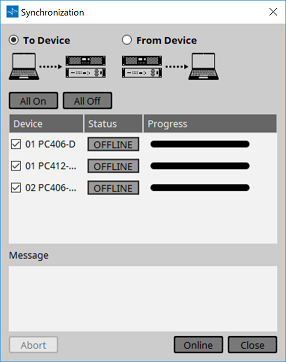
-
Botón de opción [To Device]
Elija esto si desea que los ajustes de ProVisionaire Amp Editor se apliquen a los dispositivos. -
Botón de opción [From Device]
Elija esto si desea que los ajustes de los dispositivos se reflejen en ProVisionaire Amp Editor. -
Botón [All On]
Agrega una marca de verificación a las casillas de verificación [Device] de todos los dispositivos de la lista de dispositivos. -
Botón [All Off]
Borra la marca de verificación de las casillas de verificación [Device] de todos los dispositivos de la lista de dispositivos. -
Lista de dispositivos
Esto muestra los dispositivos registrados en el proyecto.-
Casilla de verificación [Device]
Agregue una marca de verificación a cada dispositivo que desee sincronizar. -
Estado
Indica el estado de sincronización con el dispositivo.
La indicación tiene el significado siguiente.-
Gris: fuera de línea
-
Blanco: perdido
"Lost" es un estado en el que ProVisionaire Amp Editor no encuentra el dispositivo, por ejemplo porque el dispositivo no esté encendido. -
Azul: en línea
-
Amarillo: no compatible
-
-
Progreso
Muestra el progreso de la sincronización.
-
-
Área de mensajes
En esta área se muestran los detalles si se hace clic en el botón [Abort] para detener el proceso o si se produce un error. -
Botón [Abort]
Haga clic aquí para detener la sincronización. -
Botón [Online]
Haga clic aquí para comenzar la sincronización con los dispositivos seleccionados. -
Botón [Close]
Cancela la sincronización y cierra el cuadro de diálogo.
No se puede hacer clic durante la sincronización.
9.1.2. Procedimiento
-
En la barra de herramientas, haga clic en el botón [Online].
Aparecerá el cuadro de diálogo "Synchronization". -
Elija [To Device] o [From Device] para especificar la dirección en la que se realizará la sincronización.
Si elige [To Device]
Los ajustes de ProVisionaire Amp Editor se transmitirán a los dispositivos, sobrescribiendo su configuración.
Si elige [From Device]
Los ajustes de los dispositivos se cargarán en ProVisionaire Amp Editor. -
Agregue una marca de verificación a cada dispositivo que desee poner en línea.
-
Haga clic en el botón [Online].
Se iniciará la sincronización. -
Se muestra el progreso de la sincronización.
Si hace clic en el botón [Abort], la operación se detendrá. Esta puede ser una forma útil de ahorrar tiempo, por ejemplo si ha observado un error durante la sincronización y desea editar un parámetro. La configuración se habrá transmitido parcialmente, así que después de haber realizado cambios, asegúrese de completar la sincronización hasta el final. -
Cuando la sincronización haya finalizado correctamente, el cuadro de diálogo se cerrará de manera automática.
9.2. Fuera de línea
Para entrar en el estado fuera de línea en ProVisionaire Amp Editor, haga clic en el botón de la barra de herramientas [Offline] para acceder al cuadro de diálogo "Offline".
9.2.1. Cuadro de diálogo "Offline"
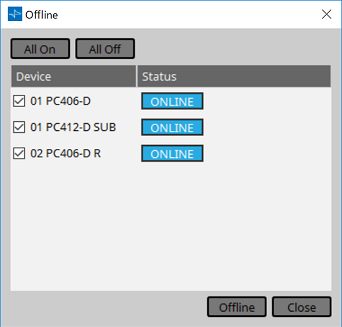
-
Botón [All On]
Agrega una marca de verificación a las casillas de verificación [Device] de todos los dispositivos de la lista de dispositivos. -
Botón [All Off]
Borra la marca de verificación de las casillas de verificación [Device] de todos los dispositivos de la lista de dispositivos. -
Lista de dispositivos
Esto muestra los dispositivos registrados en el proyecto.-
Casilla de verificación [Device]
Agregue una marca de verificación a cada dispositivo que desee poner fuera de línea. -
Estado
Indica el estado de sincronización con el dispositivo.
La indicación tiene el significado siguiente.-
Gris: fuera de línea
-
Blanco: perdido
"Lost" es un estado en el que ProVisionaire Amp Editor no encuentra el dispositivo, por ejemplo porque el dispositivo no esté encendido. -
Azul: en línea
-
Amarillo: no compatible
-
-
-
Botón [Offline]
Al hacer clic en esto, los dispositivos seleccionados se desconectan de ProVisionaire Amp Editor. -
Botón [Close]
Cierra el cuadro de diálogo.